MySQL环境搭建
1. MySQL的卸载
步骤1:停止MySQL服务
打开“任务管理器”,在“服务”列表找到“MySQL8.0”的服务,右键单击服务,选择“停止”选项停止MySQL8.0的服务,如图所示。
也可以搜索计算机管理 ----> 服务和应用程序 ----->服务 中可以查看当前正在运行的进程。

步骤2:软件卸载
方式1:通过控制面板方式
卸载MySQL8.0的程序可以和其他桌面应用程序一样直接在“控制面板”选择“卸载程序”,并在程序列表中找到MySQL8.0服务器程序,直接双击卸载即可,如图所示。

方式2:通过安装包提供的卸载功能卸载
你也可以通过安装向导程序(下载的mysql-installer-community.msi文件)进行MySQL8.0服务器程序的卸载。按照提示操作即可,在卸载过程中,想要同时删除MySQL服务器中的数据,则勾选“Remove the data directory”,想要同时卸载MySQL8.0的安装向导程序,勾选“Yes,Uninstall MySQL Installer” 即可。
步骤3:残余文件的清理
对残余文件进行清理即可,主要是两个文件夹,分别是安装目录以及数据存储的目录。
步骤4:清理注册表
在系统的搜索框中输入regedit。
HKEY_LOCAL_MACHINE\SYSTEM\ControlSet001\Services\Eventlog\Application\MySQL服务 目录删除
HKEY_LOCAL_MACHINE\SYSTEM\ControlSet001\Services\MySQL服务 目录删除
HKEY_LOCAL_MACHINE\SYSTEM\ControlSet002\Services\Eventlog\Application\MySQL服务 目录删除
HKEY_LOCAL_MACHINE\SYSTEM\ControlSet002\Services\MySQL服务 目录删除
HKEY_LOCAL_MACHINE\SYSTEM\CurrentControlSet\Services\Eventlog\Application\MySQL服务目录
删除
HKEY_LOCAL_MACHINE\SYSTEM\CurrentControlSet\Services\MySQL服务删除
注册表中的ControlSet001, ControlSet002,不一定是001和002,可能是ControlSet005、006之类
步骤5:删除环境变量配置
找到path环境变量,将其中关于mysql的环境变量删除。
2. MySQL的下载、安装、配置
MySQL的4大版本
- MySQL Community Server 社区版本,开源免费,自由下载,但不提供官方技术支持,适用于大多数普通用户。
- MySQL Enterprise Edition 企业版本,需付费,不能在线下载,可以试用30天。提供了更多的功能和更完备的技术支持,更适合于对数据库的功能和可靠性要求较高的企业客户。
- MySQL Cluster 集群版,开源免费。用于架设集群服务器,可将几个MySQL Server封装成一个Server。需要在社区版或企业版的基础上使用。
- MySQL Cluster CGE 高级集群版,需付费。
软件的下载
下载地址 官网: https://www.mysql.com
打开官网,点击DOWNLOADS,然后,点击 MySQL Community(GPL) Downloads
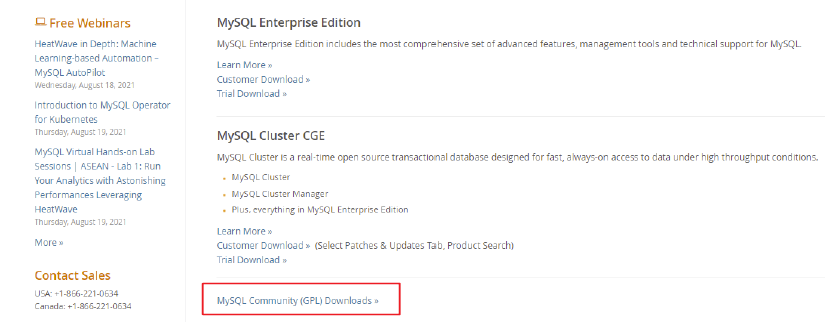
点击 MySQL Community Server
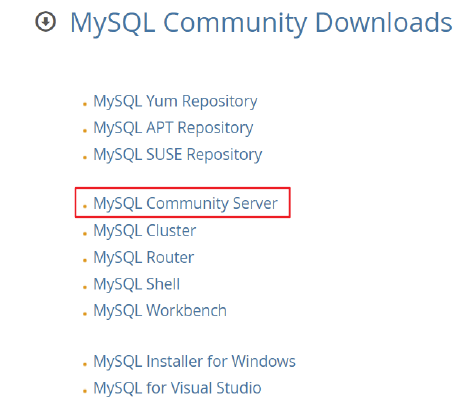
在General Availability(GA) Releases中选择适合的版本
Windows平台下提供两种安装文件:MySQL二进制分发版(.msi安装文件)和免安装版(.zip压缩文
件)。一般来讲,应当使用二进制分发版,因为该版本提供了图形化的安装向导过程。
这里在Windows 系统下推荐下载MSI安装程序;点击Go to Download Page 进行下载即可

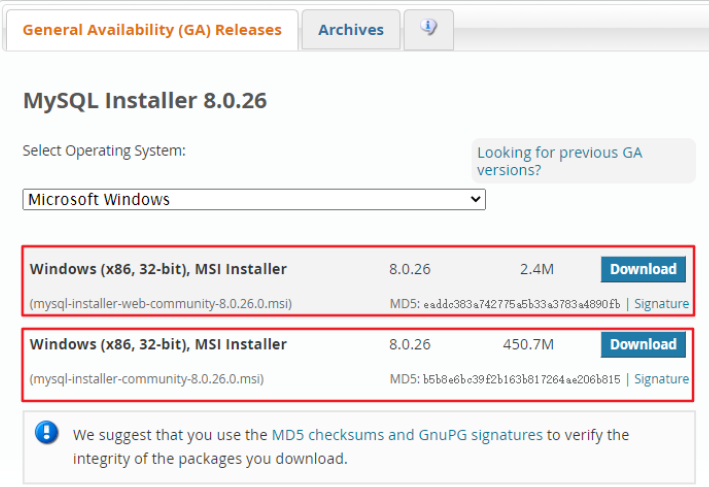
区别:
- mysql-installer-web-community-8.0.26.0.msi 下载程序大小:2.4M;安装时需要联网安装组件。
- mysql-installer-community-8.0.26.0.msi 下载程序大小:450.7M;安装时离线安装即可。
如果安装MySQL5.7版本的话,选择Archives ,接着选择MySQL5.7的相应版本。
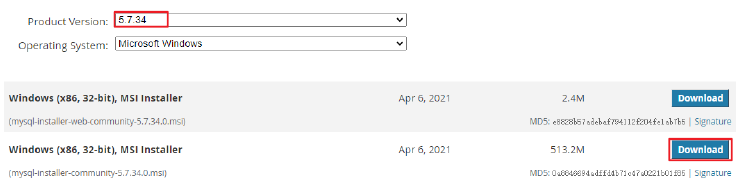
MySQL8.0 版本的安装
步骤1:双击下载的.msi文件,打开安装向导。
步骤2:打开“Choosing a Setup Type”(选择安装类型)窗口,在其中列出了5种安装类型,分别是
Developer Default(默认安装类型)、Server only(仅作为服务器)、Client only(仅作为客户端)、
Full(完全安装)、Custom(自定义安装)。这里选择“Custom(自定义安装)”类型按钮,单击“Next(下
一步)”按钮。
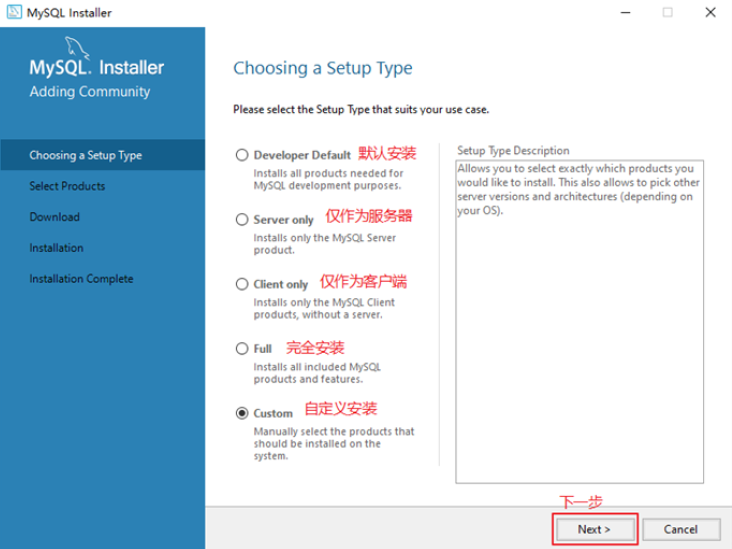
步骤3:打开“Select Products” (选择产品)窗口,可以定制需要安装的产品清单。例如,选择“MySQL
Server 8.0.26-X64”后,单击“→”添加按钮,即可选择安装MySQL服务器。

此时如果直接“Next”(下一步),则产品的安装路径是默认的。如果想要自定义安装目录,则可以选中
对应的产品,然后在下面会出现“Advanced Options”(高级选项)的超链接。
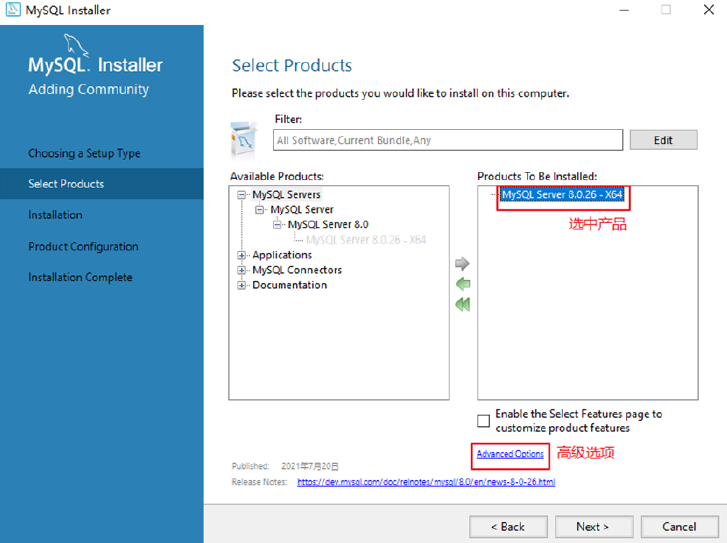
单击“Advanced Options”(高级选项)则会弹出安装目录的选择窗口,如图所示,此时你可以分别设置
MySQL的服务程序安装目录和数据存储目录。如果不设置,默认分别在C盘的Program Files目录和
**ProgramData目录(这是一个隐藏目录)。**如果自定义安装目录,建议服务目录和数据目录分开存放。
步骤4:在上一步选择好要安装的产品之后,单击“Next”(下一步)进入确认窗口,如图所示。单击“Execute”(执行)按钮开始安装。
步骤5:安装完成后在“Status”(状态)列表下将显示“Complete”(安装完成),如图所示。
配置MySQL8.0
MySQL安装之后,需要对服务器进行配置。具体的配置步骤如下。
步骤1:在上一个小节的最后一步,单击“Next”(下一步)按钮,就可以进入产品配置窗口。
步骤2:单击“Next”(下一步)按钮,进入MySQL服务器类型配置窗口,如图所示。端口号一般选择默认
端口号3306。

其中,“Config Type”选项用于设置服务器的类型。单击该选项右侧的下三角按钮,即可查看3个选项。
Development Machine(开发机器):该选项代表典型个人用桌面工作站。此时机器上需要运行多个应用程序,那么MySQL服务器将占用最少的系统资源。Server Machine(服务器):该选项代表服务器,MySQL服务器可以同其他服务器应用程序一起运行,例如Web服务器等。MySQL服务器配置成适当比例的系统资源。Dedicated Machine(专用服务器):该选项代表只运行MySQL服务的服务器。MySQL服务器配置成使用所有可用系统资源。
步骤3:单击“Next”(下一步)按钮,打开设置授权方式窗口。其中,上面的选项是MySQL8.0提供的新的
授权方式,采用SHA256基础的密码加密方法;下面的选项是传统授权方法(保留5.x版本兼容性)。
步骤4:单击“Next”(下一步)按钮,打开设置服务器root超级管理员的密码窗口,如图所示,需要输入
两次同样的登录密码。也可以通过“Add User”添加其他用户,添加其他用户时,需要指定用户名、允许
该用户名在哪台/哪些主机上登录,还可以指定用户角色等。此处暂不添加用户。
步骤5:单击“Next”(下一步)按钮,打开设置服务器名称窗口,如图所示。该服务名会出现在Windows
服务列表中,也可以在命令行窗口中使用该服务名进行启动和停止服务。本书将服务名设置为
“MySQL80”。如果希望开机自启动服务,勾选“Start the MySQL Server at System Startup”选项。
下面是选择以什么方式运行服务?可以选择“Standard System Account”(标准系统用户)或者“Custom User”
(自定义用户)中的一个。这里推荐前者。

步骤6:单击“Next”(下一步)按钮,打开确认设置服务器窗口,单击“Execute”(执行)按钮。
步骤7:完成配置。单击“Finish”(完成)按钮,即可完成服务器的配置。
配置MySQL8.0 环境变量
软件的
bin目录放在path环境下,可以达到在任意目录下都可以运行软件的目的。
如果不配置MySQL环境变量,就不能在命令行直接输入MySQL登录命令。下面说如何配置MySQL的环境
变量:
步骤1:在桌面上右击【此电脑】图标,在弹出的快捷菜单中选择【属性】菜单命令。
步骤2:打开【系统】窗口,单击【高级系统设置】链接。
步骤3:打开【系统属性】对话框,选择【高级】选项卡,然后单击【环境变量】按钮。
步骤4:打开【环境变量】对话框,在系统变量列表中选择path变量。
步骤5:单击【编辑】按钮,在【编辑环境变量】对话框中,将MySQL应用程序的bin目录添加到变量值中,用分号将其与其他路径分隔开。注意是系统变量中的path。
步骤6:添加完成之后,单击【确定】按钮,这样就完成了配置path变量的操作,然后就可以直接输入MySQL命令来登录数据库了。
MySQL5.7 版本的安装、配置
安装过程基本同8.0,这里不赘述。配置MySQL5.7时,**一定与前面安装好的MySQL8.0不能使用相同的端口号。**在1-65535( )之间。此外注意,在安装两个版本的SQL之后,就不需要再添加环境变量path了,因为这两个谁在上面就先运行谁的。添加两个path没有实际的作用。
这里补充有关单机端口号上限的问题:
单机端口号上限为 65536,其中系统默认对外连接可用的端口号范围为 32768-61000,这个范围可以修改,但因为小于 1024 的端口号一方面属于知名端口,另一方面默认只能 root权限使用,故可用端口号范围最大设置到 1024-65535,这意味着单个IP同一时间对外建立连接的最大连接数是 64511。
安装失败问题
问题1:无法打开MySQL8.0软件安装包或者安装过程中失败,如何解决?
在运行MySQL8.0软件安装包之前,用户需要确保系统中已经安装了.Net Framework相关软件,如果缺少
此软件,将不能正常地安装MySQL8.0软件。
解决方案:到这个地址https://www.microsoft.com/en-us/download/details.aspx?id=42642 下载Microsoft
.NET Framework 4.5并安装后,再去安装MySQL。
另外,还要确保Windows Installer正常安装。windows上安装mysql8.0需要操作系统提前已安装好
Microsoft Visual C++ 2015-2019。
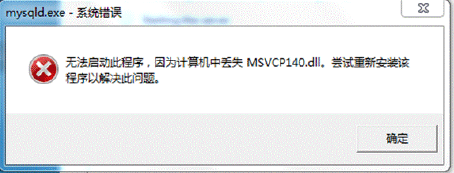
解决方案同样是,提前到微软官网https://support.microsoft.com/en-us/topic/the-latest-supported-visual-c-downloads-2647da03-1eea-4433-9aff-95f26a218cc0 ,下载相应的环境。
问题2:卸载重装MySQL失败?
该问题通常是因为MySQL卸载时,没有完全清除相关信息导致的。
解决办法是,把以前的安装目录删除。如果之前安装并未单独指定过服务安装目录,则默认安装目录是
“C:\Program Files\MySQL”,彻底删除该目录。同时删除MySQL的Data目录,如果之前安装并未单独指定
过数据目录,则默认安装目录是“C:\ProgramData\MySQL”,该目录一般为隐藏目录。删除后,重新安装
即可。
问题3:如何在Windows系统删除之前的未卸载干净的MySQL服务列表?
操作方法如下,在系统“搜索框”中输入“cmd”,按“Enter”(回车)键确认,弹出命令提示符界面。然后输
入“sc delete MySQL服务名”,按“Enter”(回车)键,就能彻底删除残余的MySQL服务了。
3. MySQL的登录
服务的启动与停止
MySQL安装完毕之后,需要启动服务器进程,不然客户端无法连接数据库。
在前面的配置过程中,已经将MySQL安装为Windows服务,并且勾选当Windows启动、停止时,MySQL也
自动启动、停止。
方式1:在windows服务中启动或者停止。
方式2:使用命令行,注意要使用系统管理员身份打开。
# 启动 MySQL 服务命令:
net start MySQL服务名
# 停止 MySQL 服务命令:
net stop MySQL服务名
这里以服务MySQL80为例:
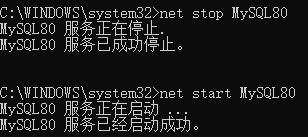
自带客户端的登录与退出
MySQL服务启动完成后,可以通过客户端来登录MySQL数据库。
方式1:MySQL自带命令行 (仅限于root用户)
所有程序 → MySQL → MySQL 8.0 Command Line Client
方式2:windows命令行
格式:
mysql -h 主机名 -P 端口号 -u 用户名 -p
Enter password:密码
举例:
mysql -h localhost -P 3306 -u root -p
Enter password:****
注意:
客户端和服务器在同一台机器上,所以输入localhost或者IP地址127.0.0.1。同时,因为是连接本机: -hlocalhost就可以省略,如果端口号没有修改:-P3306也可以省略。
连接成功后,有关于MySQL Server服务版本的信息,还有第几次连接的id标识。
也可以在命令行通过以下方式获取MySQL Server服务版本的信息:
mysql --version
# or
mysql -V
或登录后,通过以下方式查看当前版本信息:
select version();
退出登录
exit
# 或
quit
4. MySQL演示使用
MySQL的使用演示
1、查看所有的数据库
show databases;
- “information_schema”是 MySQL 系统自带的数据库,主要保存 MySQL 数据库服务器的系统信息,比如数据库的名称、数据表的名称、字段名称、存取权限、数据文件 所在的文件夹和系统使用的文件夹,等等
- “performance_schema”是 MySQL 系统自带的数据库,可以用来监控 MySQL 的各类性能指标。
- “sys”数据库是 MySQL 系统自带的数据库,主要作用是以一种更容易被理解的方式展示 MySQL 数据库服务器的各类性能指标,帮助系统管理员和开发人员监控 MySQL 的技术性能。
- “mysql”数据库保存了 MySQL 数据库服务器运行时需要的系统信息,比如数据文件夹、当前使用的字符集、约束检查信息,等等
2、创建自己的数据库
create database 数据库名;
#创建timerring数据库,该名称不能与已经存在的数据库重名。
create database timerring;
3、使用自己的数据库
use 数据库名;
#使用timerring数据库
use timerring;
说明:如果没有使用use语句,后面针对数据库的操作也没有加“数据名”的限定,那么会报“ERROR 1046
(3D000): No database selected”(没有选择数据库)
使用完use语句之后,如果接下来的SQL都是针对一个数据库操作的,那就不用重复use了,如果要针对另
一个数据库操作,那么要重新use。
4、查看某个库的所有表格
show tables; #要求前面有use语句
show tables from 数据库名;
5、创建新的表格
create table 表名称(
字段名 数据类型,
字段名 数据类型
);
说明:如果是最后一个字段,后面就用加逗号,因为逗号的作用是分割每个字段。
#创建学生表
create table student(
id int,
name varchar(20) #说名字最长不超过20个字符
);
6、查看一个表的数据
select * from 数据库表名称;
7、添加一条记录
insert into 表名称 values(值列表);
# 添加两条记录到student表中
insert into student values(1,'张三');
insert into student values(2,'李四');
在5.7及以下的版本中,可能会存在以下报错:
mysql> insert into student values(1,'张三');
ERROR 1366 (HY000): Incorrect string value: '\xD5\xC5\xC8\xFD' for column 'name' at
row 1
mysql> insert into student values(2,'李四');
ERROR 1366 (HY000): Incorrect string value: '\xC0\xEE\xCB\xC4' for column 'name' at
row 1
mysql> show create table student;
这是有关于字符集的问题,下面会给出解决方案。
8、查看表的创建信息
show create table 表名称\G
#查看student表的详细创建信息
show create table student\G
#结果如下
*************************** 1. row ***************************
Table: student
Create Table: CREATE TABLE `student` (
`id` int(11) DEFAULT NULL,
`name` varchar(20) DEFAULT NULL
) ENGINE=InnoDB DEFAULT CHARSET=latin1
1 row in set (0.00 sec)
上面的结果显示student的表格的默认字符集是“latin1”不支持中文。
9、查看数据库的创建信息
show create database 数据库名\G
#查看timerring数据库的详细创建信息
show create database timerring\G
#结果如下
*************************** 1. row ***************************
Database: timerring
Create Database: CREATE DATABASE `timerring` /*!40100 DEFAULT CHARACTER SET latin1 */
1 row in set (0.00 sec)
上面的结果显示timerring数据库也不支持中文,字符集默认是latin1。
10、删除表格
drop table 表名称;
#删除学生表
drop table student;
11、删除数据库
drop database 数据库名;
#删除timerring数据库
drop database timerring;
MySQL的编码设置
MySQL5.7中
命令行操作sql乱码问题
ERROR 1366 (HY000): Incorrect string value: '\xD5\xC5\xC8\xFD' for column 'sname' at
row 1
问题解决
步骤1:查看编码命令
show variables like 'character_%';
show variables like 'collation_%';
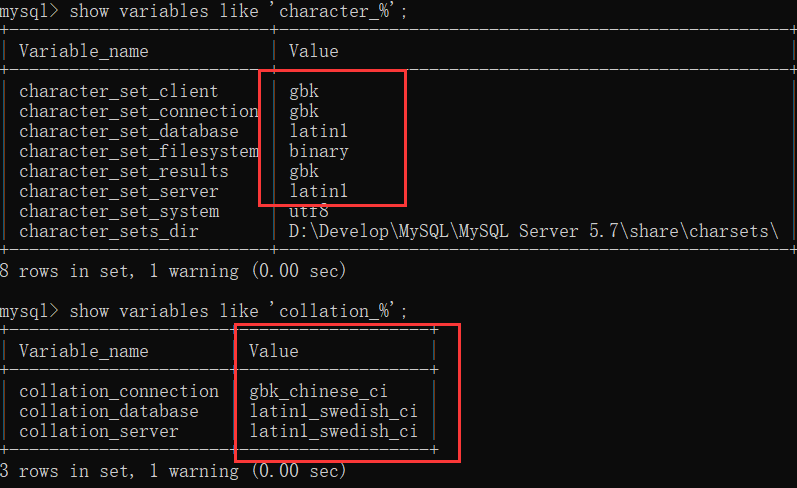
步骤2:修改mysql的数据目录下的my.ini配置文件
[mysql] #大概在63行左右,在其下添加
...
default-character-set=utf8 #默认字符集
[mysqld] # 大概在76行左右,在其下添加
...
character-set-server=utf8
collation-server=utf8_general_ci
注意:建议修改配置文件使用notepad++等高级文本编辑器,使用记事本等软件打开修改后可能会导致文件编码修改为“含BOM头”的编码,从而服务重启失败。
步骤3:重启服务
步骤4:查看编码命令
show variables like 'character_%';
show variables like 'collation_%';
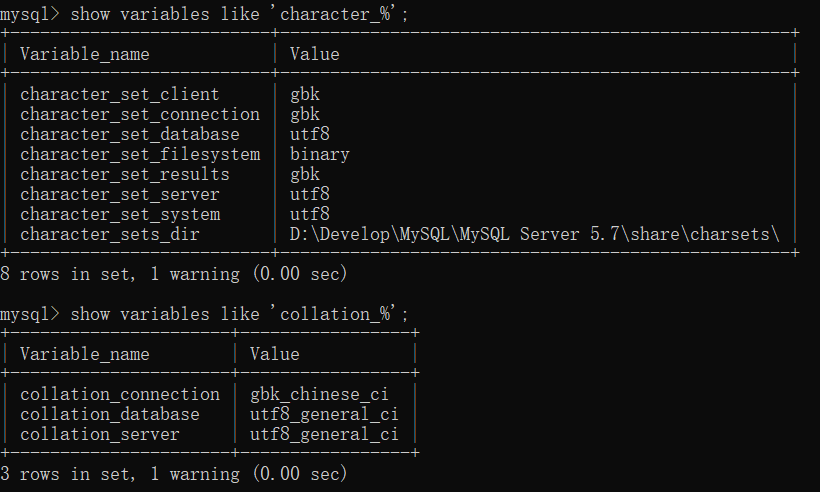
可见,已经将latin1修改为了utf8。
MySQL8.0中
在MySQL 8.0版本之前,默认字符集为latin1,utf8字符集指向的是utf8mb3。网站开发人员在数据库设计的时候往往会将编码修改为utf8字符集。如果遗忘修改默认的编码,就会出现乱码的问题。从MySQL 8.0开始,数据库的默认编码改为utf8mb4 ,从而避免了上述的乱码问题。
5. MySQL图形化管理工具
常用的图形化管理工具有:MySQL Workbench、phpMyAdmin、Navicat Preminum、MySQLDumper、SQLyog、dbeaver、MySQL ODBC Connector。
这里重点介绍Navicat软件:
Navicat MySQL是一个强大的MySQL数据库服务器管理和开发工具。它可以与任何3.21或以上版本的
MySQL一起工作,支持触发器、存储过程、函数、事件、视图、管理用户等。图形用户界面(GUI)可以让用户用一种安全简便的方式来快速方便地创建、组织、访问和共享信息。Navicat支持中文,下载地址: http://www.navicat.com/ 。

输入密码,测试连接正确后,直接连接即可。
可能出现连接问题:
有些图形界面工具,特别是旧版本的图形界面工具,在连接MySQL8时出现“Authentication plugin
‘caching_sha2_password’ cannot be loaded”错误。
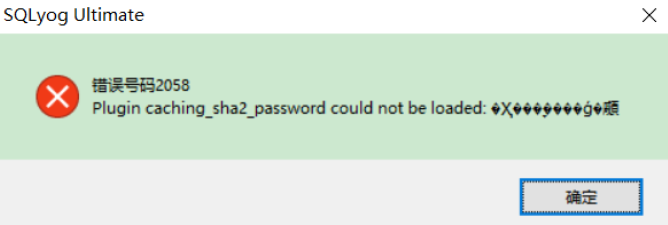
原因是MySQL8之前的版本中加密规则是mysql_native_password,而在MySQL8之后,加密规则是caching_sha2_password。解决问题方法有两种,第一种是升级图形界面工具版本,第二种是把MySQL8
用户登录密码加密规则还原成mysql_native_password。
下面介绍一下第二种还原的方法:
用命令行登录MySQL数据库之后,执行如下命令修改用户密码加密规则并更新用户密码,这里修改用户为“root@localhost”的用户密码规则为“mysql_native_password”,密码值为“123456”,输入下面命令即可。
#使用mysql数据库
USE mysql;
#修改'root'@'localhost'用户的密码规则和密码
ALTER USER 'root'@'localhost' IDENTIFIED WITH mysql_native_password BY 'abc123';
#刷新权限
FLUSH PRIVILEGES;
6. MySQL目录结构与源码
主要目录结构
| MySQL的目录结构 | 说明 |
|---|---|
| bin目录 | 所有MySQL的可执行文件。如:mysql.exe |
| MySQLInstanceConfig.exe | 数据库的配置向导,在安装时出现的内容 |
| data目录 | 系统数据库所在的目录 |
| my.ini文件 | MySQL的主要配置文件 |
| c:\ProgramData\MySQL\MySQL Server 8.0\data\ | 用户创建的数据库所在的目录 |
MySQL 源代码获取
首先,你要进入 MySQL下载界面。 这里你不要选择用默认的“Microsoft Windows”,而是要通过下拉栏,
找到“Source Code”,在下面的操作系统版本里面, 选择 Windows(Architecture Independent),然后点
击下载。接下来,把下载下来的压缩文件解压,即 MySQL 的源代码,MySQL 是用 C++ 开发而成的。
mysql目录下的各个子目录,包含了 MySQL 各部分组件的源代码,其中
- sql 子目录是 MySQL 核心代码;
- libmysql 子目录是客户端程序 API;
- mysql-test 子目录是测试工具;
- mysys 子目录是操作系统相关函数和辅助函数;
7. 常见问题的解决
问题1:root用户密码忘记,重置的操作
1: 通过任务管理器或者服务管理,关掉mysqld(服务进程)
2: 通过命令行+特殊参数开启mysqld
mysqld -- defaults-file="D:\ProgramFiles\mysql\MySQLServer5.7Data\my.ini" --skip-grant-tables
3: 此时,mysqld服务进程已经打开。并且不需要权限检查
4: mysql -uroot 无密码登陆服务器。另启动一个客户端进行
5: 修改权限表
use mysql;
update user set authentication_string=password('新密码') where user='root' and Host='localhost';
flush privileges;
6: 通过任务管理器,关掉mysqld服务进程。
7: 再次通过服务管理,打开mysql服务,即可用修改后的新密码登陆。
问题2:mysql命令报“不是内部或外部命令”
如果输入mysql命令报“不是内部或外部命令”,把mysql安装目录的bin目录配置到环境变量path中。
问题3:错误ERROR :没有选择数据库就操作表格和数据
ERROR 1046 (3D000): No database selected
- 解决方案一:就是使用“USE 数据库名;”语句,这样接下来的语句就默认针对这个数据库进行操作
- 解决方案二:就是所有的表对象前面都加上“数据库.”
问题4:命令行客户端的字符集问题
mysql> INSERT INTO t_stu VALUES(1,'张三','男');
ERROR 1366 (HY000): Incorrect string value: '\xD5\xC5\xC8\xFD' for column 'sname' at
row 1
原因:服务器端认为你的客户端的字符集是utf-8,而实际上你的客户端的字符集是GBK。
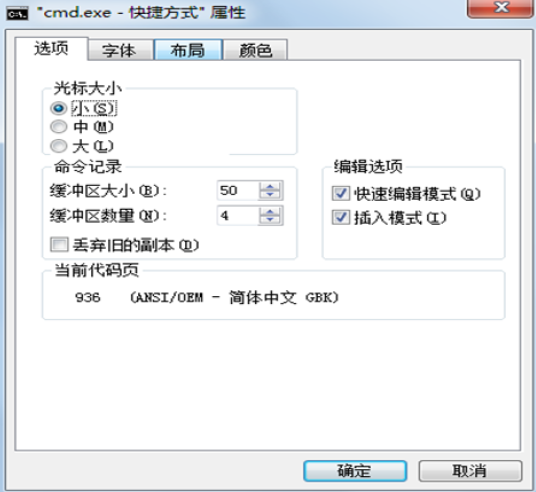
查看所有字符集:SHOW VARIABLES LIKE 'character_set_%';

解决方案,设置当前连接的客户端字符集 “SET NAMES GBK;”
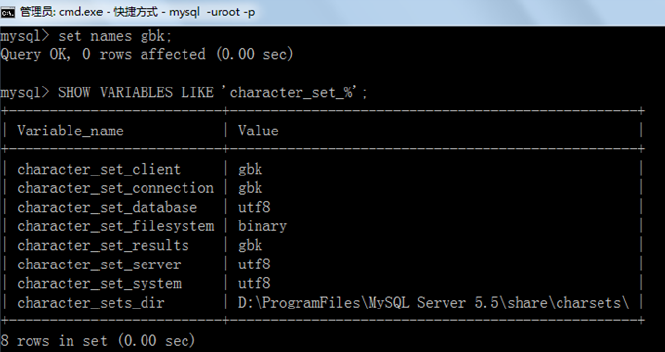
问题5:修改数据库和表的字符编码
修改编码:
(1)先停止服务,(2)修改my.ini文件(3)重新启动服务
说明:
如果是在修改my.ini之前建的库和表,那么库和表的编码还是原来的Latin1,要么删了重建,要么使用
alter语句修改编码。
mysql> create database 0728db charset Latin1;
Query OK, 1 row affected (0.00 sec)
mysql> use 0728db;
Database changed
mysql> create table student (id int , name varchar(20)) charset Latin1;
Query OK, 0 rows affected (0.02 sec)
mysql> show create table student\G
*************************** 1. row ***************************
Table: student
Create Table: CREATE TABLE `student` (
`id` int(11) NOT NULL,
`name` varchar(20) DEFAULT NULL,
PRIMARY KEY (`id`)
) ENGINE=InnoDB DEFAULT CHARSET=latin1
1 row in set (0.00 sec)
mysql> alter table student charset utf8; #修改表字符编码为UTF8
Query OK, 0 rows affected (0.01 sec)
Records: 0 Duplicates: 0 Warnings: 0
mysql> show create table student\G
*************************** 1. row ***************************
Table: student
Create Table: CREATE TABLE `student` (
`id` int(11) NOT NULL,
`name` varchar(20) CHARACTER SET latin1 DEFAULT NULL, #字段仍然是latin1编码
PRIMARY KEY (`id`)
) ENGINE=InnoDB DEFAULT CHARSET=utf8
1 row in set (0.00 sec)
mysql> alter table student modify name varchar(20) charset utf8; #修改字段字符编码为UTF8
Query OK, 0 rows affected (0.05 sec)
Records: 0 Duplicates: 0 Warnings: 0
mysql> show create table student\G
*************************** 1. row ***************************
Table: student
Create Table: CREATE TABLE `student` (
`id` int(11) NOT NULL,
`name` varchar(20) DEFAULT NULL,
PRIMARY KEY (`id`)
) ENGINE=InnoDB DEFAULT CHARSET=utf8
1 row in set (0.00 sec)
mysql> show create database 0728db;;
+--------+-----------------------------------------------------------------+
|Database| Create Database |
+------+-------------------------------------------------------------------+
|0728db| CREATE DATABASE `0728db` /*!40100 DEFAULT CHARACTER SET latin1 */ |
+------+-------------------------------------------------------------------+
1 row in set (0.00 sec)
mysql> alter database 0728db charset utf8; #修改数据库的字符编码为utf8
Query OK, 1 row affected (0.00 sec)
mysql> show create database 0728db;
+--------+-----------------------------------------------------------------+
|Database| Create Database |
+--------+-----------------------------------------------------------------+
| 0728db | CREATE DATABASE `0728db` /*!40100 DEFAULT CHARACTER SET utf8 */ |
+--------+-----------------------------------------------------------------+
1 row in set (0.00 sec)
- 点赞
- 收藏
- 关注作者


评论(0)